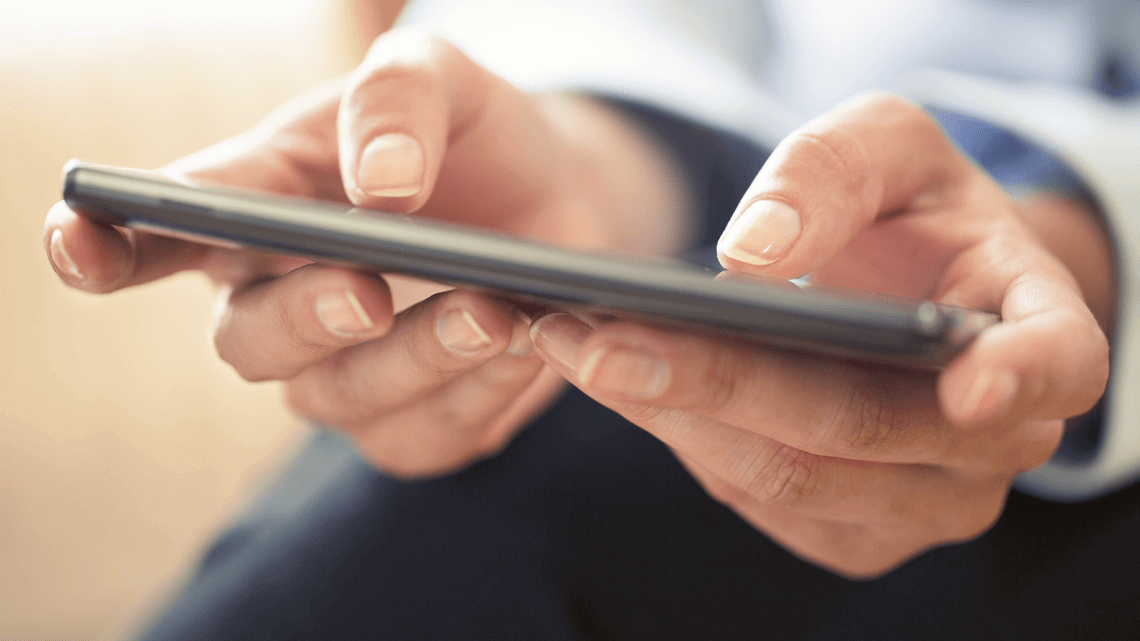Die Google Suche hat sich schon vor Jahren zur festen Alltagshilfe etabliert. Damit wir ein möglichst auf uns zugeschnittenes Web-Erlebnis genießen, sammelt die Suchmaschinen unsere Daten. Das macht die Nutzung komfortabler, ist aber anfällig für Cyberdiebstahl und kann die Privatsphäre bedrohen. Daher sollten Sie regelmäßig gespeicherte Google Daten löschen. Wie Sie das auf sämtlichen Endgeräten tun, zeigen wir Ihnen per Anleitung.
Was ist der Google-Suchverlauf?
Beim Google-Suchverlauf handelt es sich einerseits um alle Anfragen, die Sie mit der Suchmaschine gestellt haben. Das bedeutet: Google speichert all Ihre Internet-Recherchen – sei es nach einem Kuchenrezept für den nächsten Geburtstag oder nach Vergleichsseiten für Kredit-Angebote. Andererseits umfasst der Google-Suchverlauf Anfragen über diverse Google Produkte. Dazu gehören Videos, die Sie auf YouTube gesucht haben oder Apps, nach denen Sie im Google Play Store geschaut haben. Google erstellt anhand dieser Daten ein genaues Nutzungsprofil.
Weitreichender sind die sogenannten Google-Aktivitäten. Hier speichert Google umfassendere, persönliche Daten. Dabei handelt es sich um Standortdaten, die zeigen, wo Sie sich aufgehalten haben oder finanzielle Transaktionen, die Sie über Google Pay ausgeführt haben. Zudem weiß Google, welche Endgeräte Sie besitzen, wie Sie diese verwenden und kennt Termine, die in Ihrem Google Kalender stehen.
Warum sollte ich meinen Suchverlauf löschen?
Die von Google gespeicherten Daten können Ihre Internet-Nutzung verbessern, da Sie individuelle Suchergebnisse erhalten und auf Sie zugeschnittene Werbung bekommen. Das Ganze hat aber auch seine Tücken: Manche Informationen möchten Sie sicher lieber geheim halten. Das regelmäßige Löschen Ihres Suchverlaufs zählt zu den wichtigsten Maßnahmen, um Ihre Privatsphäre zu schützen.
Auch aus Sicherheitsgründen sollten Sie Ihren Suchverlauf regelmäßig löschen. Cookies, Cache und gespeicherte Passwörter können manchmal von Cyberkriminellen ausgenutzt werden, um Zugriff auf Ihre Konten zu erhalten oder Malware zu verbreiten. Außerdem geben Sie mit dem Löschen Speicherplatz frei und verbessern die Leistung Ihres Browsers.
Wie kann man den Google-Suchverlauf herunterladen?
Bevor Sie Ihren Google-Suchverlauf löschen, können Sie ihn komplett herunterladen – nebst allen Daten aus verschiedenen Google-Diensten. Falls Sie früher oder später auf die Daten zugreifen oder sie wiederherstellen möchten, sind Sie somit lokal gespeichert. Ein regelmäßiges Backup, etwa einmal im Jahr zum World Backup Day, ist zur Sicherung wichtiger Daten allgemein sinnvoll.
Die Sicherung aller Google Daten erfolgt über den Service Google Takeout bzw. Google Datenexport. Gehen Sie für die Speicherung wie folgt vor:
- Melden Sie sich in Ihrem Google-Konto an. Gehen Sie oben rechts auf Ihr Profilbild, dort auf Google-Konto verwalten und in dem sich danach öffnenden Menü auf Daten und Datenschutz.
- Scrollen Sie herunter zum Unterpunkt Meine Daten herunterladen oder löschen und gehen Sie dort auf Daten herunterladen.
- Dort finden Sie eine Liste aller Google-Produkte, die Daten von Ihnen enthalten. Darunter auch die Beiträge zur Google Suche. Hier können Sie nun anhand des blauen Häkchens die Produkte auswählen, deren Daten Sie speichern möchten. Gehen Sie am Ende der Seite auf Nächster Schritt.
- Wählen Sie nun aus, ob Sie das Datenarchiv per E-Mail oder einen anderen Service erhalten möchten. Wählen Sie zudem das Format und die Größe des Datenarchivs. Anschließend gehen Sie auf Export erstellen. Sobald der Export fertig ist, erhalten Sie das Datenarchiv per E-Mail (bzw. über den Service, den Sie ausgewählt haben).
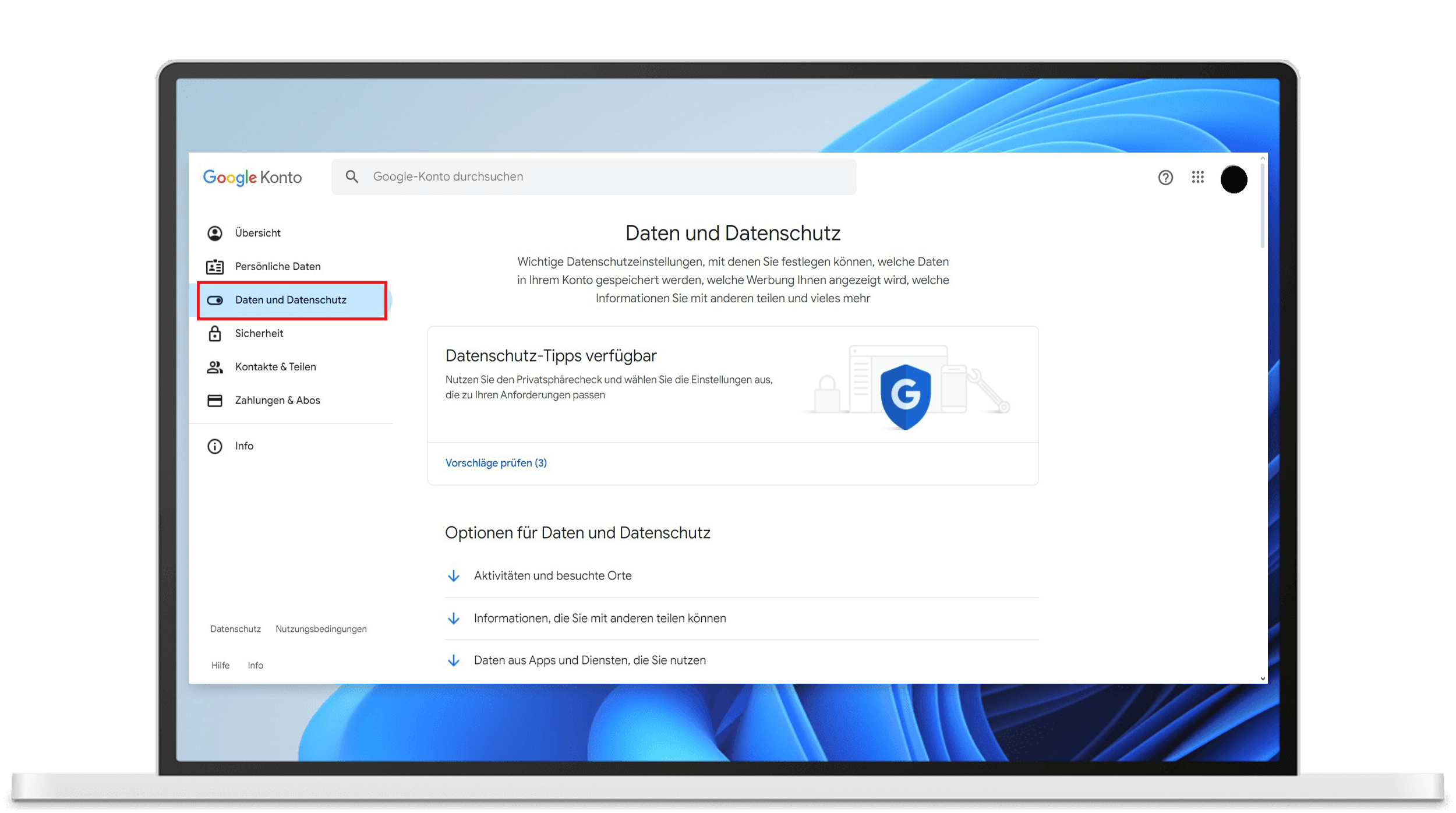

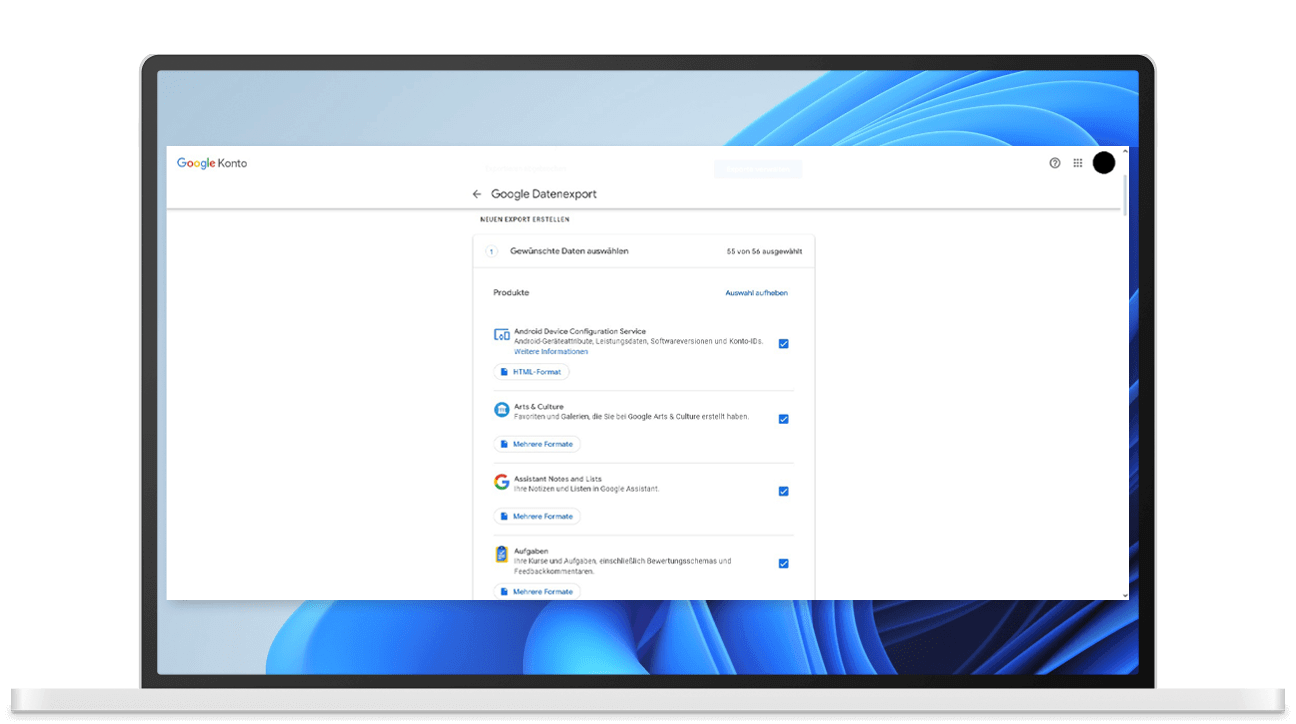
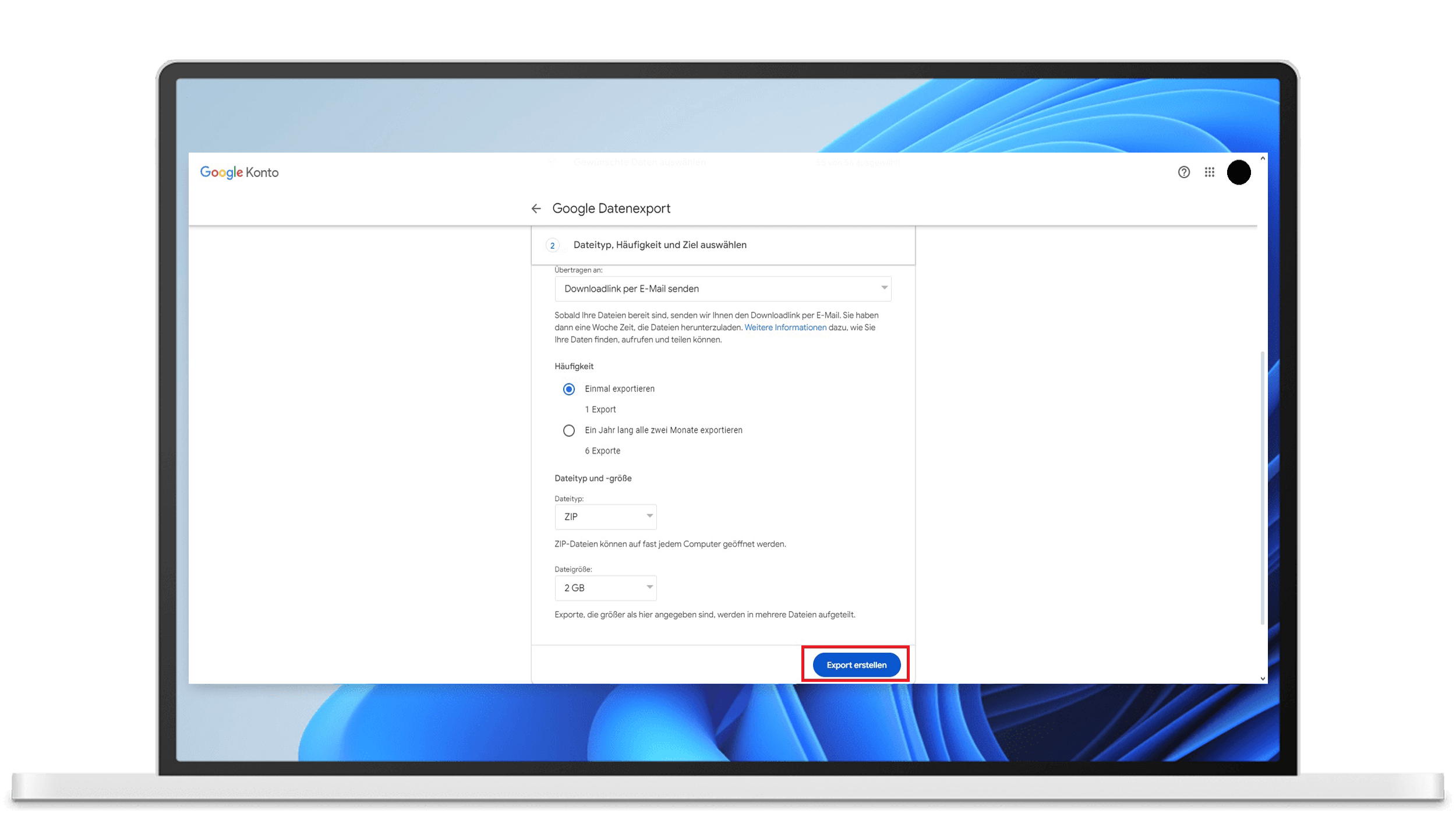
Wie man den Google-Suchverlauf am PC oder Mac löscht.
Mit wenigen Klicks können Sie den Google Suchverlauf auf Ihrem Windows-PC oder Mac löschen - und schützen somit Ihre Daten und Ihre Privatsphäre. Aber Achtung: Dabei löschen Sie lediglich den lokalen Suchverlauf auf Ihrem PC. Alle Web- und Produktaktivitäten über Google bleiben auf den Servern der Suchmaschine gespeichert.
Google-Suchverlauf löschen in Safari.
Viele Mac-Besitzer:innen setzen auf den schnellen Apple-Browser Safari. Hier können Sie Google-Anfragen wie folgt löschen:
Öffnen Sie Safari und gehen Sie bei der Taskleiste oben auf Verlauf -> Gehen Sie in dem Drop Down Menü auf Verlauf löschen -> Indem sich nun öffnenden Fenster wählen Sie Gesamter Suchverlauf aus und gehen anschließend auf Verlauf löschen. Damit sind auch alle Google-Suchanfragen gelöscht.
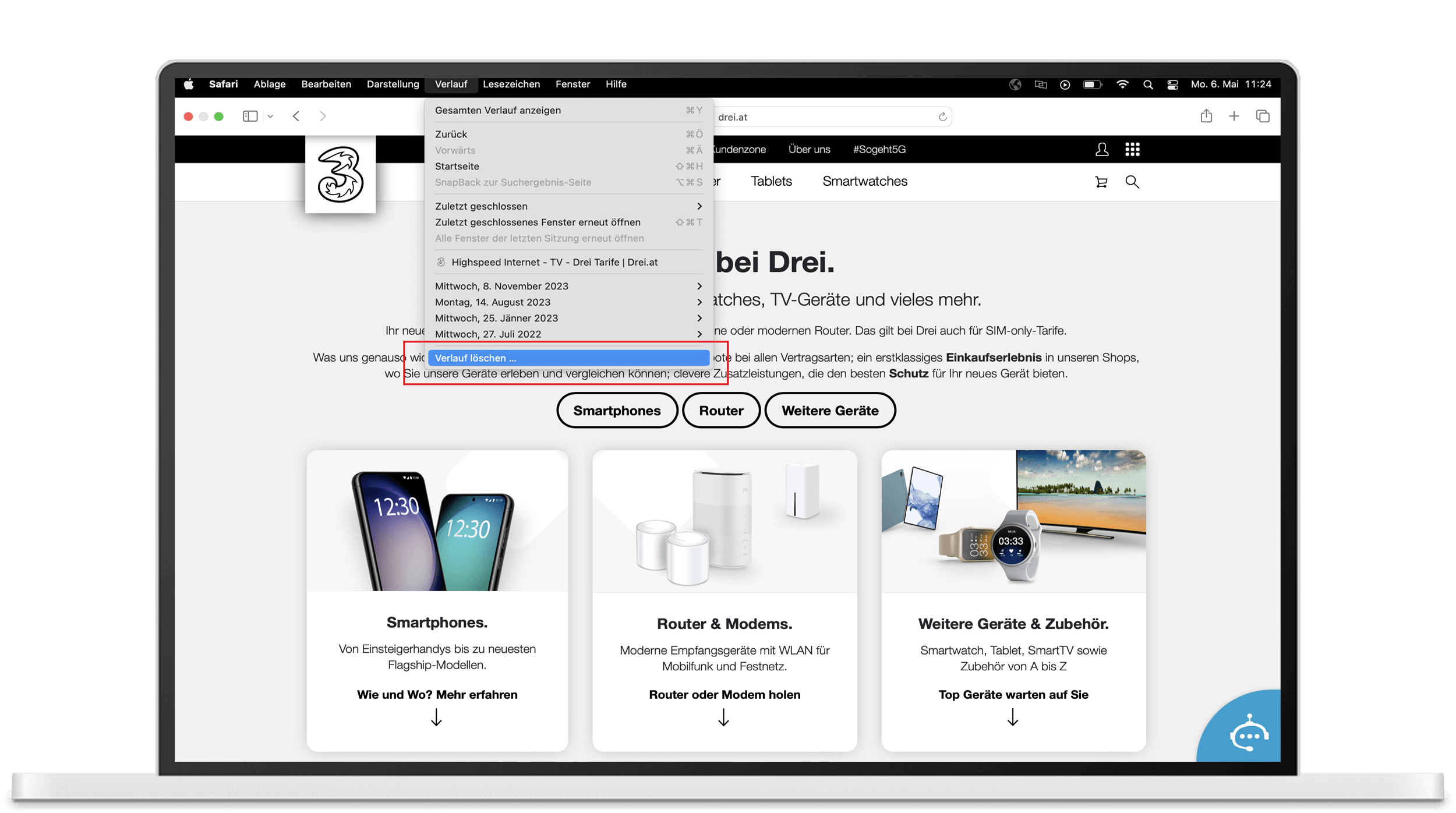
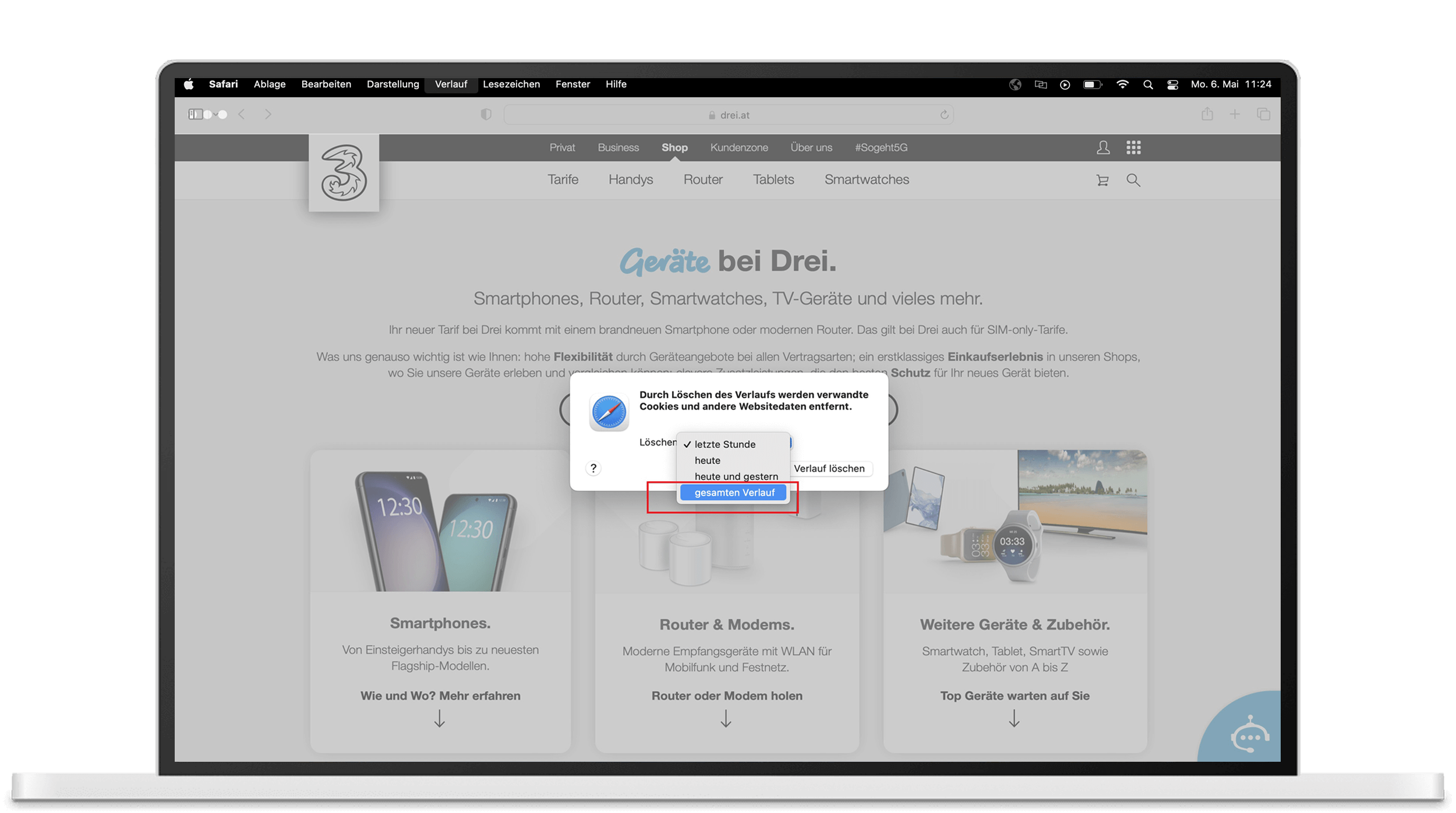
Google-Suchverlauf löschen in Chrome.
Bei Googles hauseigenem Browser Chrome gehen Sie zum Löschen des Suchverlaufs wie folgt vor:
Gehen Sie oben rechts auf die drei vertikalen Punkte > Einstellungen > Datenschutz & Sicherheit > Browserdaten löschen > Im sich öffnenden Menü Gesamte Zeit auswählen und sicherstellen, dass Häkchen auf Browserverlauf und alle anderen zu löschenden Informationen gesetzt sind > Auf Daten löschen klicken.
Bei neueren Chrome-Versionen kommen Sie bereits via Menü (die drei vertikalen Punkte) direkt auf Browserdaten löschen – oder mit der Tastenkombination Strg + Umschalttaste + Entf.
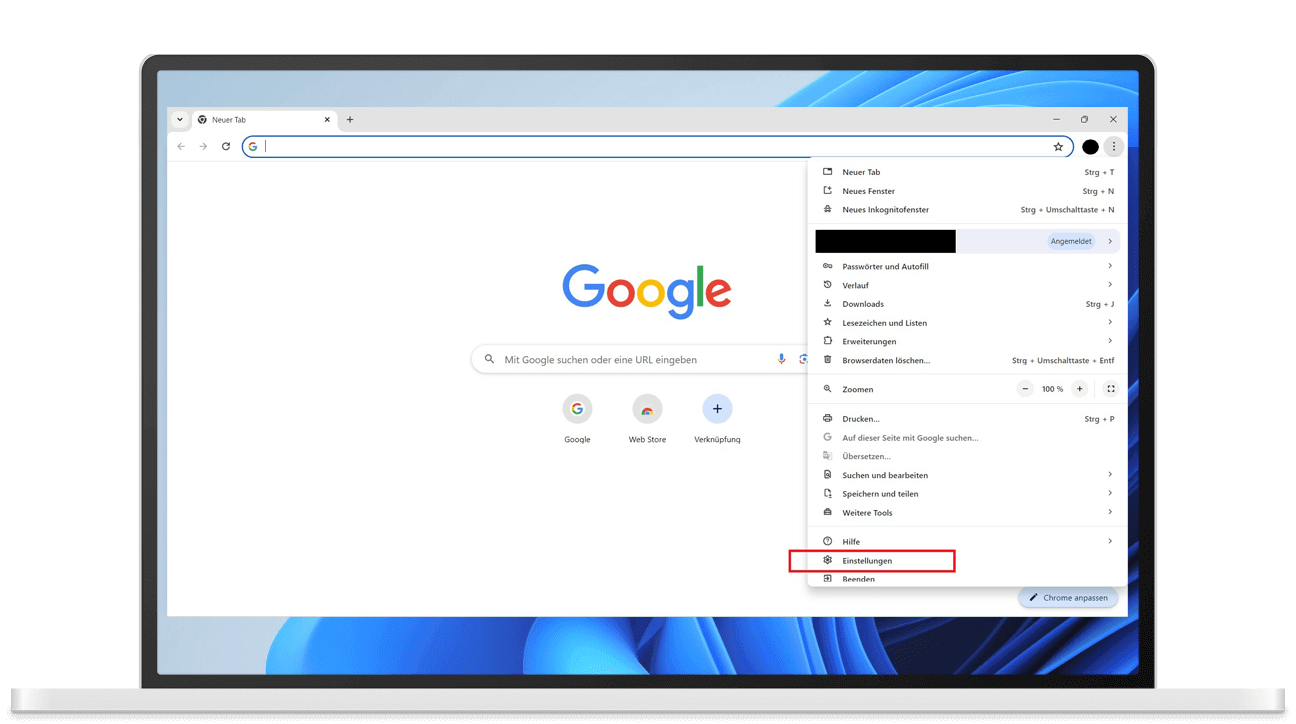
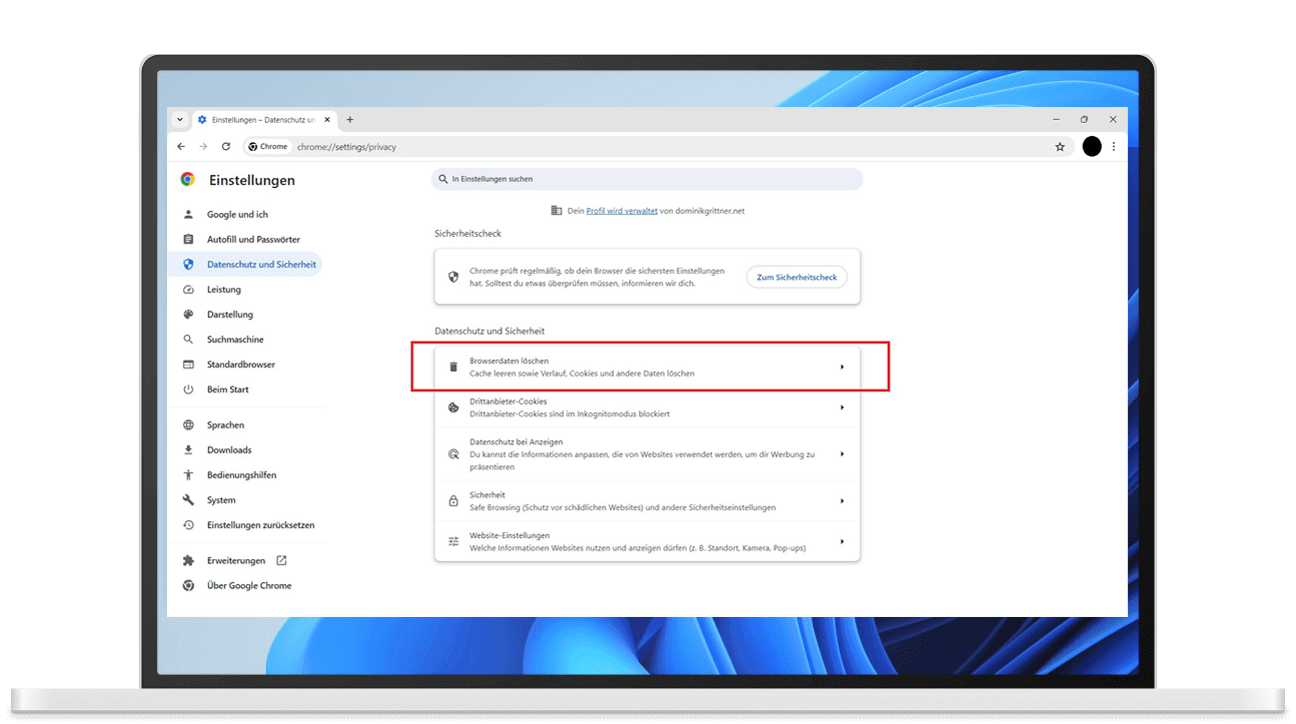
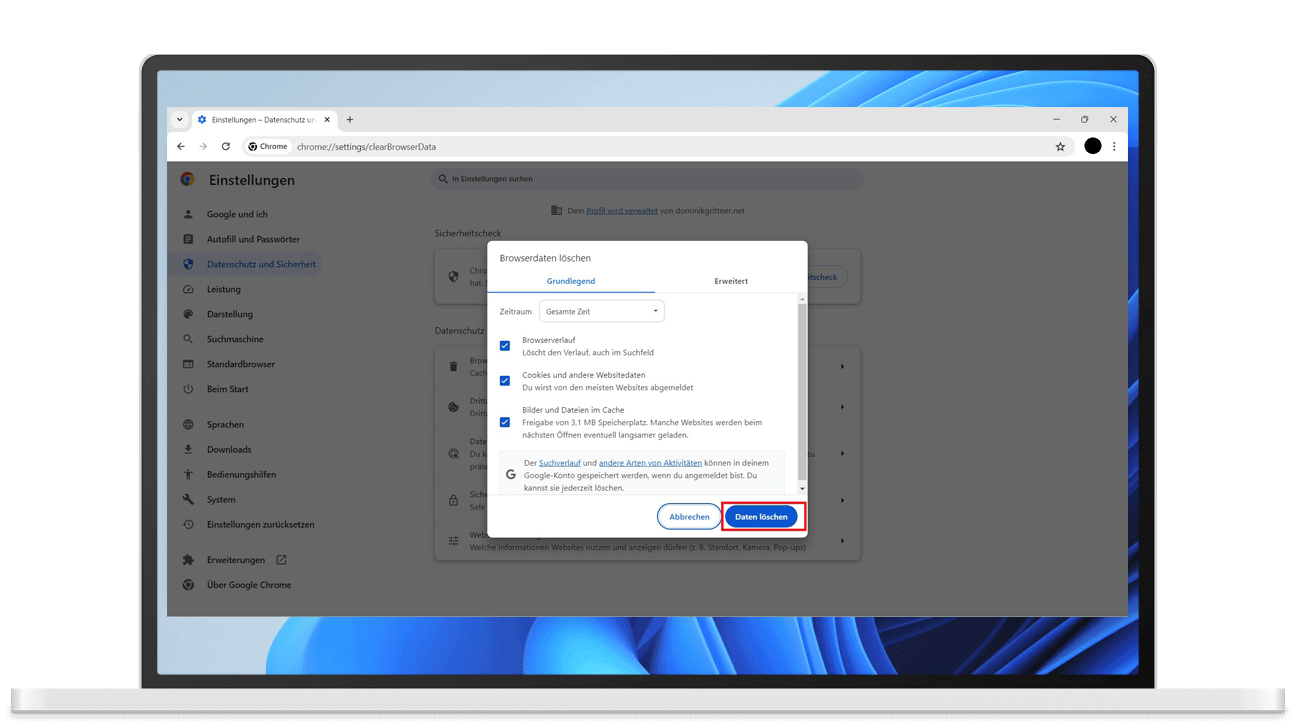
Wie man den Google-Suchverlauf am Handy löscht.
Zusätzlich zum Computer sollten Sie den Google-Suchverlauf auch auf Ihrem iPhone oder Android Smartphone löschen. Mitunter ist die Löschung hier sogar noch dringlicher: Handys können leichter abhandenkommen – entweder durch Diebstahl oder Verlust.
Zudem kann es unangenehm werden, wenn Sie Freund:innen oder Familie Ihr Smartphone in die Hand geben und peinliche Suchanfragen auftauchen. Wichtiger Tipp: Machen Sie Ihr Handy oder Tablet unbedingt kindersicher, wenn Sie Ihren Nachwuchs beispielsweise Kinder-Apps nutzen oder Kindersendungen schauen lassen.
Google-Suchverlauf auf einem iPhone oder iPad löschen.
Beim iPhone und dem iPad löschen Sie den Google-Suchverlauf des Browsers Safari am einfachsten über die Einstellungen:
Rufen Sie die Einstellungen Ihres iPhones (oder iPads) auf -> scrollen Sie herunter und tippen Sie auf Safari -> Scrollen Sie in dem sich öffnenden Menü herunter zu Verlauf und Websitedaten löschen und bestätigen Sie.
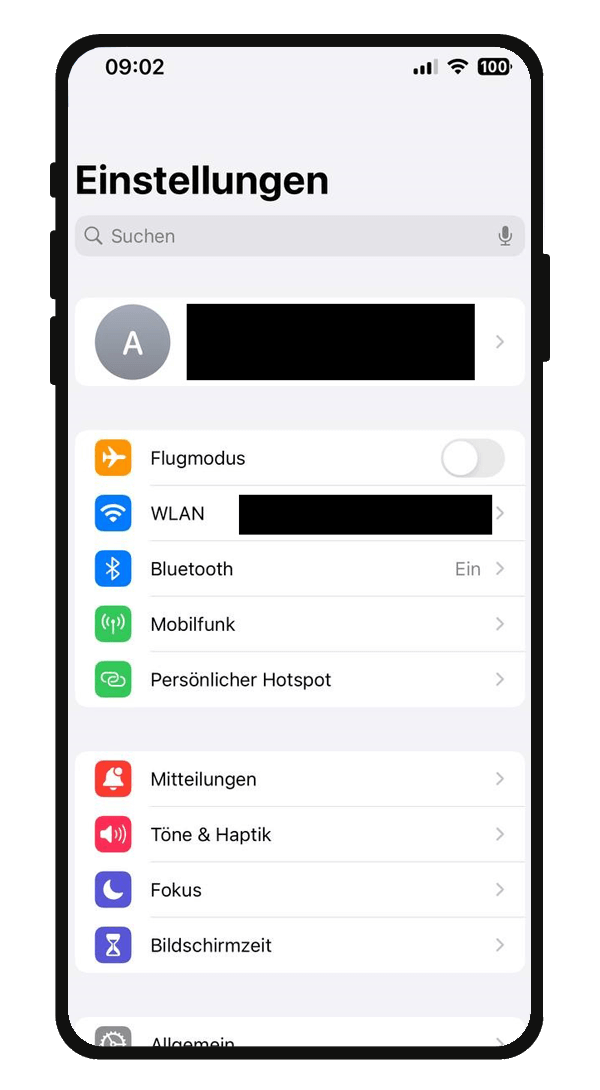
|
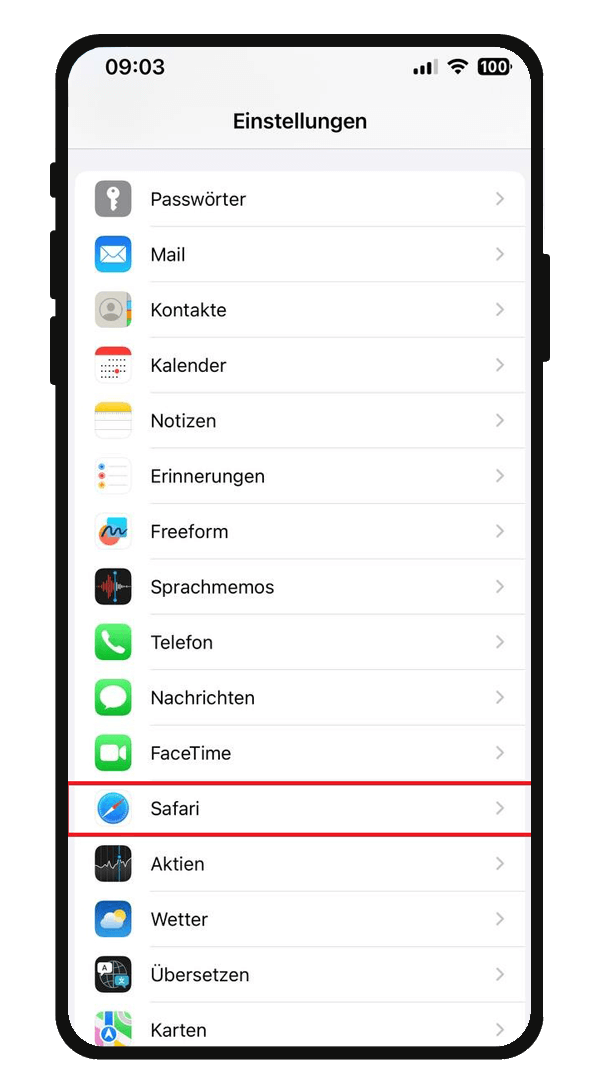
|
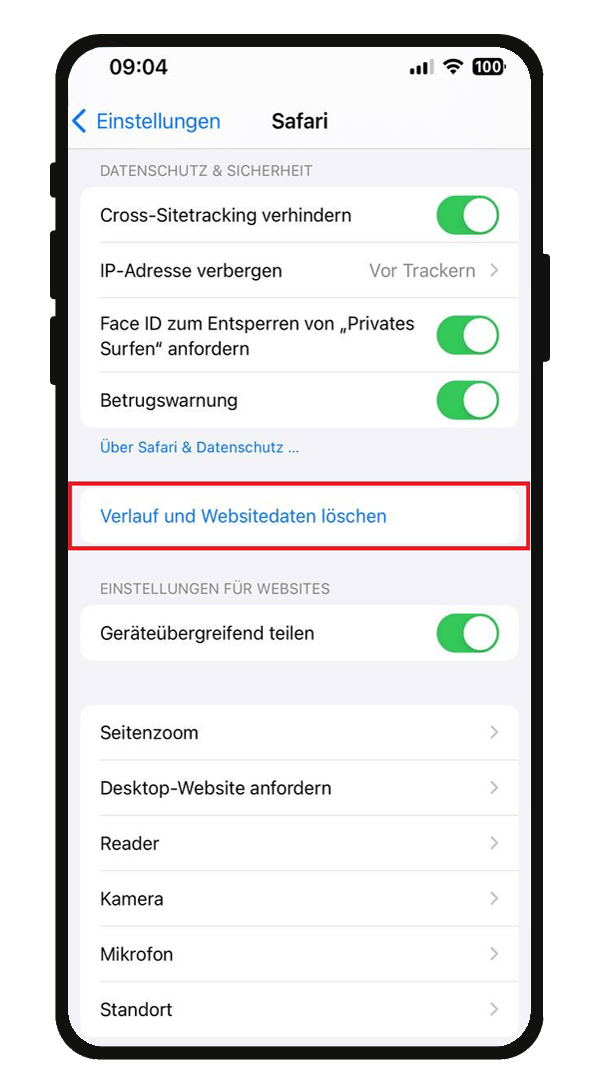
|
|---|
Google-Suchverlauf auf einem Android Gerät löschen.
So löschen Sie den Google Verlauf bei Android:
Tippen Sie oben rechts auf die drei vertikalen Punkte > wählen Sie im Drop Down-Menü Browserdaten löschen -> In dem sich nun öffnenden Fenster sehen Sie oben eine Zeitangabe, wählen Sie Gesamte Zeit -> Tippen Sie auf Daten löschen.
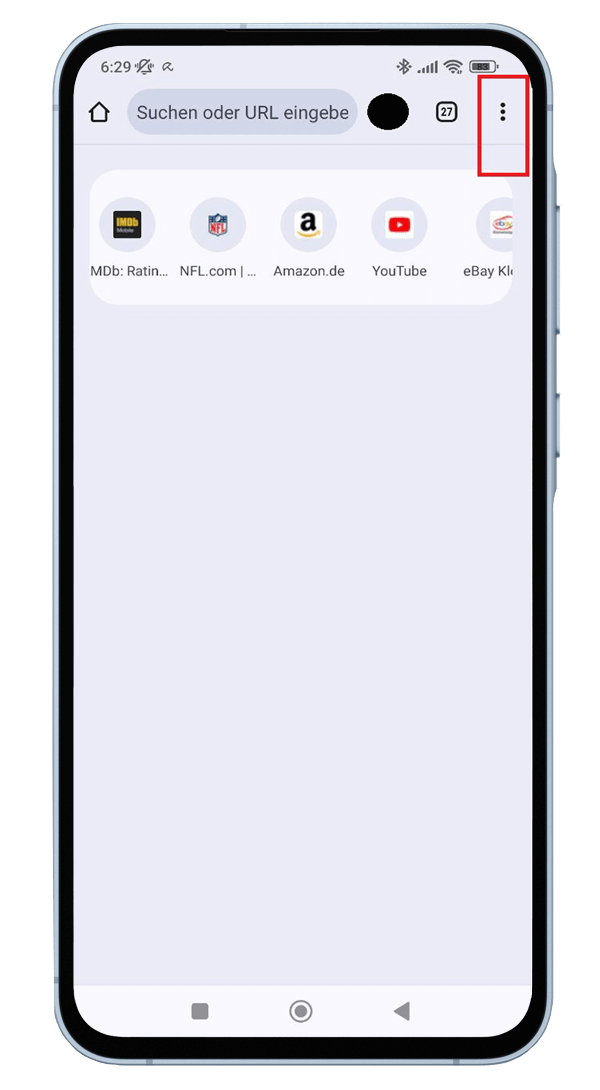
|
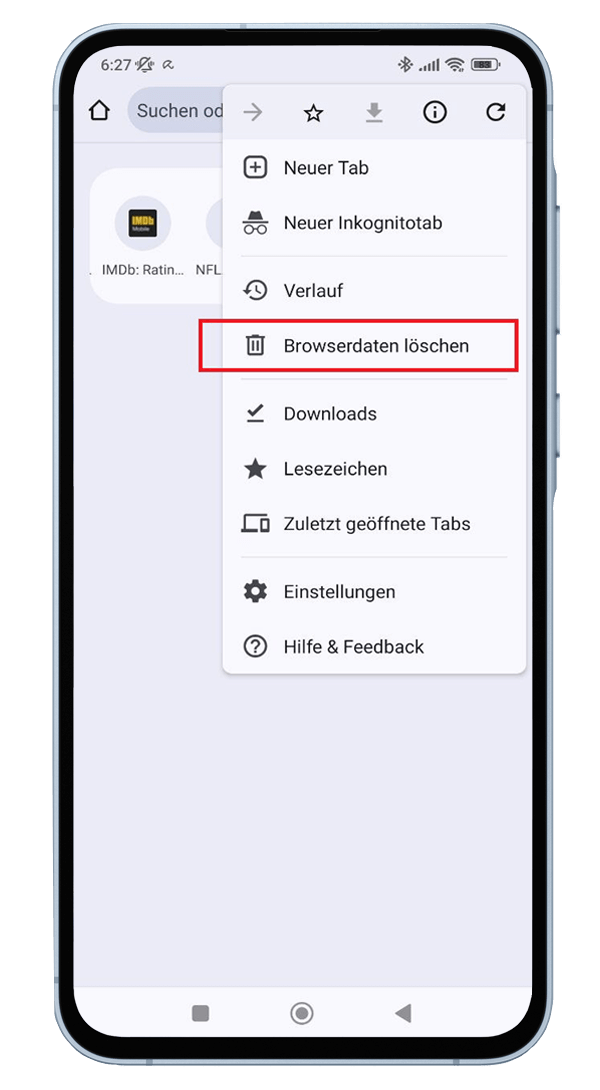
|
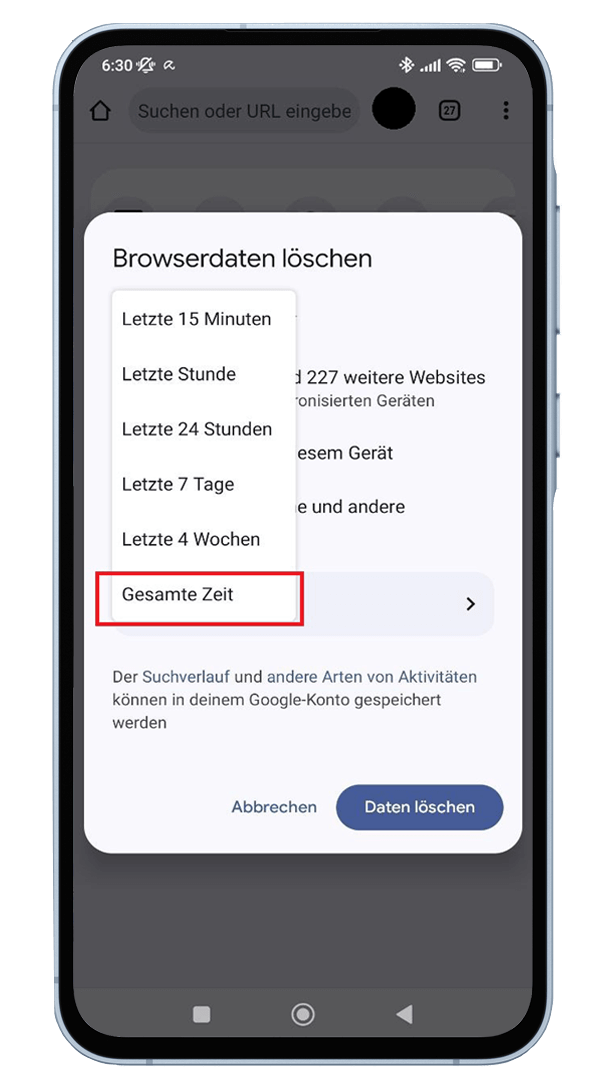
|
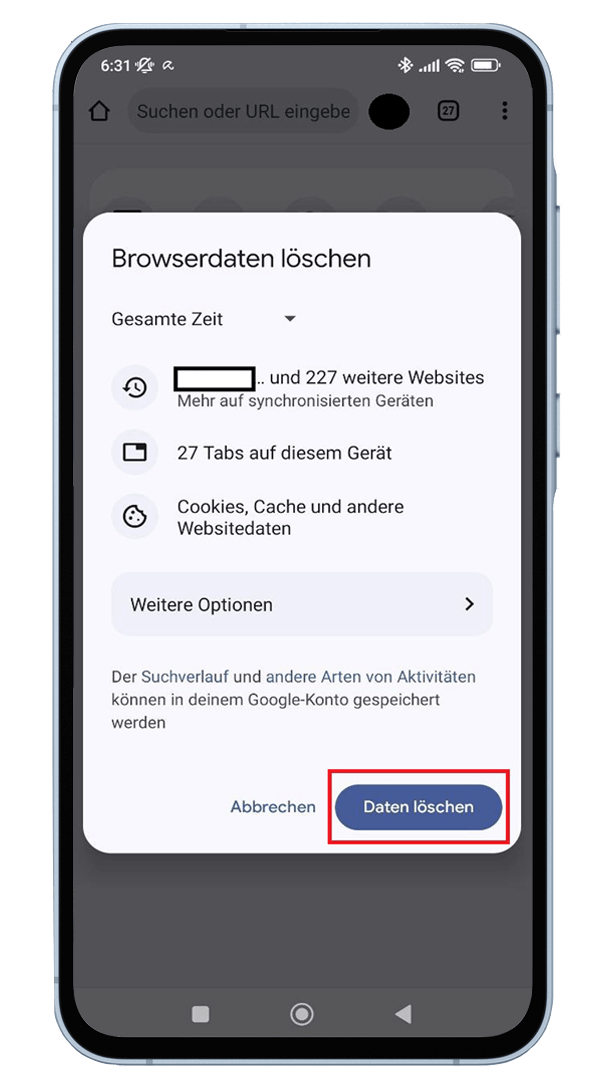
|
|---|
Google Maps Verlauf löschen.
Mit dem beliebten Kartendienst Google Maps zeigt Ihnen der Internetriese nicht nur Routen an, sondern analysiert auch Ihre Standortdaten. Anhand dieser Daten erhalten Sie personalisierte Empfehlungen und Werbung. Wenn Sie nicht möchten, dass Ihre Aufenthalte für Werbung genutzt werden, sollten Sie den Maps-Verlauf regelmäßig löschen.
Google Maps löschen am Handy.
Primär nutzen Android-Besitzer Google Maps, aber auch für das iPhone ist Maps verwendbar. Den Suchverlauf löschen Sie wie folgt:
Google Maps öffnen und auf das Profilbild oben rechts tippen -> Tippen Sie in dem sich öffnenden Fenster auf Einstellungen -> Gehen Sie auf Google Maps Verlauf -> Gehen Sie auf den Button Löschen -> Wählen Sie in dem Drop Down-Menü Alle Aktivitäten löschen -> Die App bestätigt die Löschung der Daten.
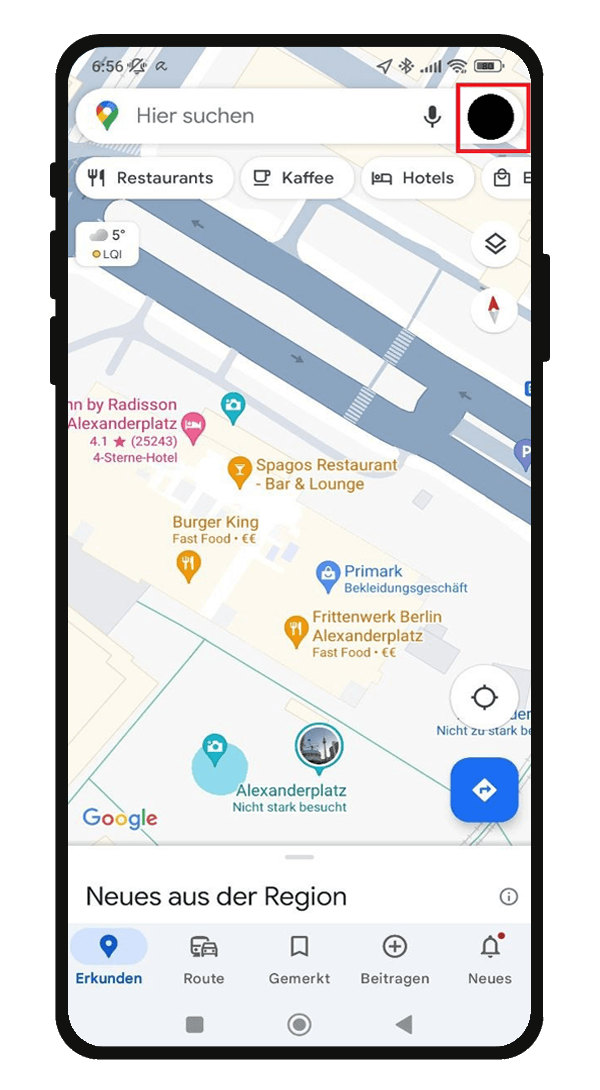
|
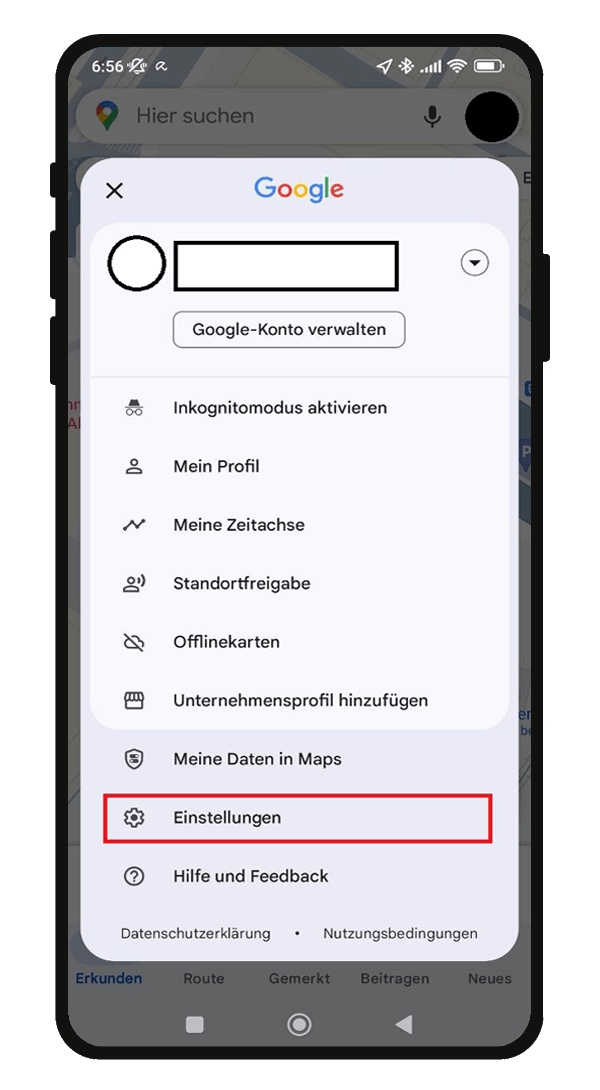
|
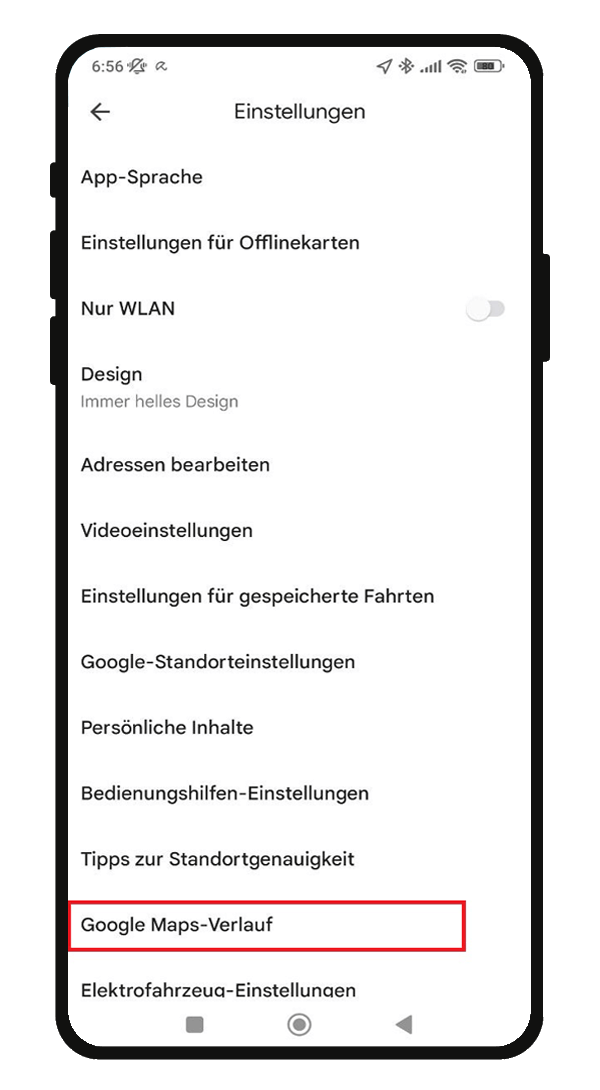
|
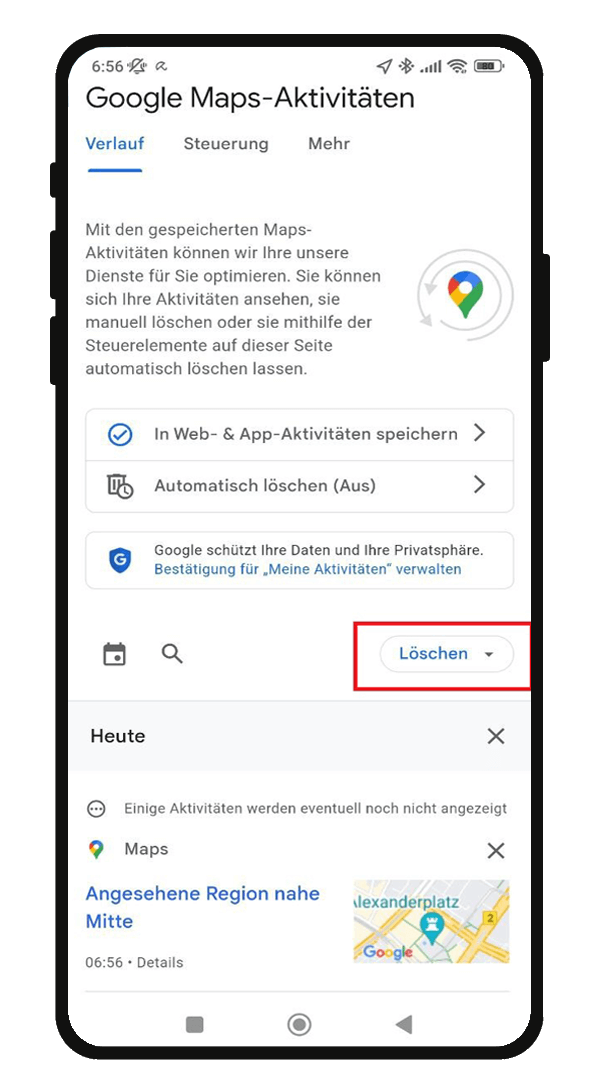
|
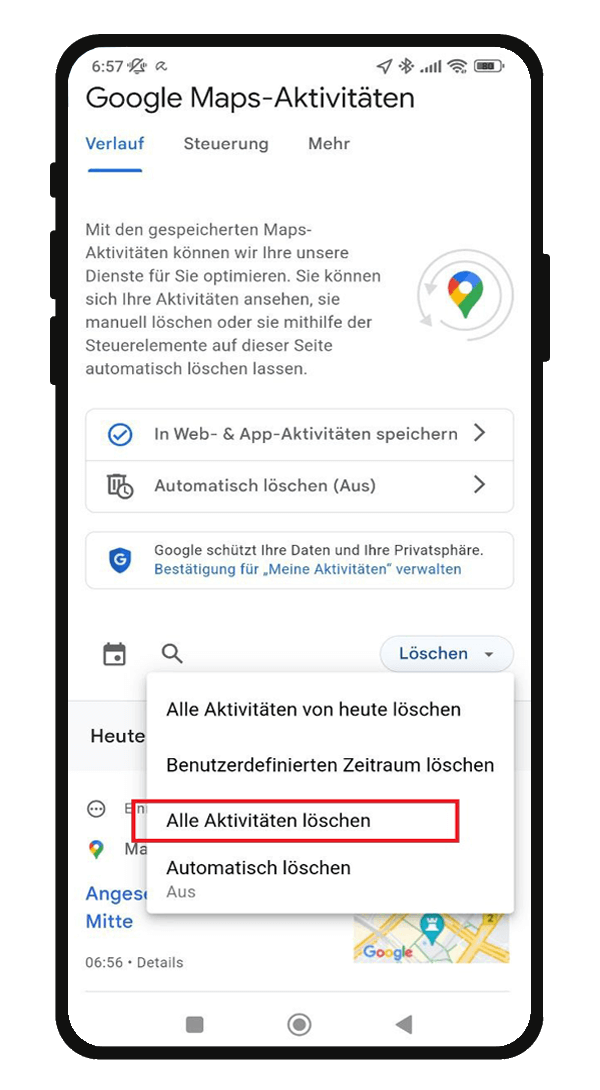
|
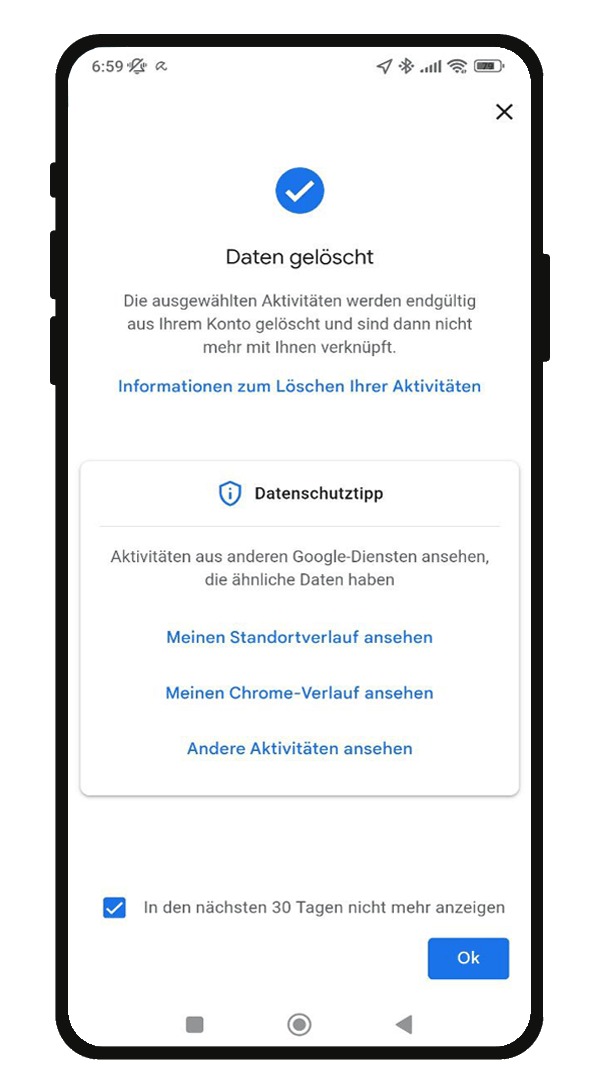
|
|---|
Google Maps Verlauf löschen am Computer.
Auf Ihrem Computer löschen Sie den Verlauf von Google Maps folgendermaßen:
Google Maps öffnen und oben links Menü öffnen (drei horizontale Striche untereinander) -> Gehen Sie in dem Drop Down-Menü auf Meine Zeitachse -> Auf der Karte mit all Ihren vergangenen Standorten gehen Sie zum Löschen auf das Mülleimer-Symbol -> Im sich öffnenden Fenster bestätigen, dass Sie den Verlauf löschen möchten und auf Standortverlauf löschen klicken
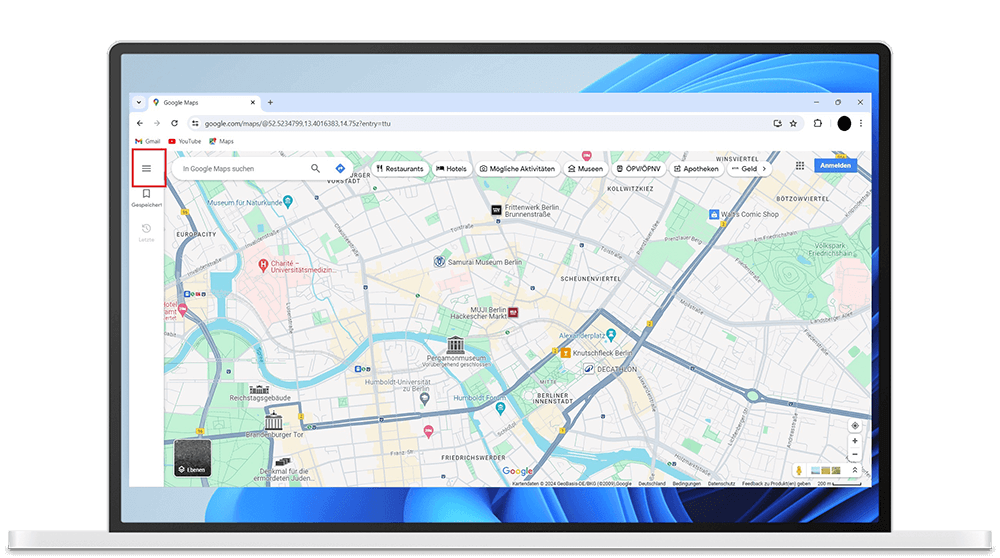
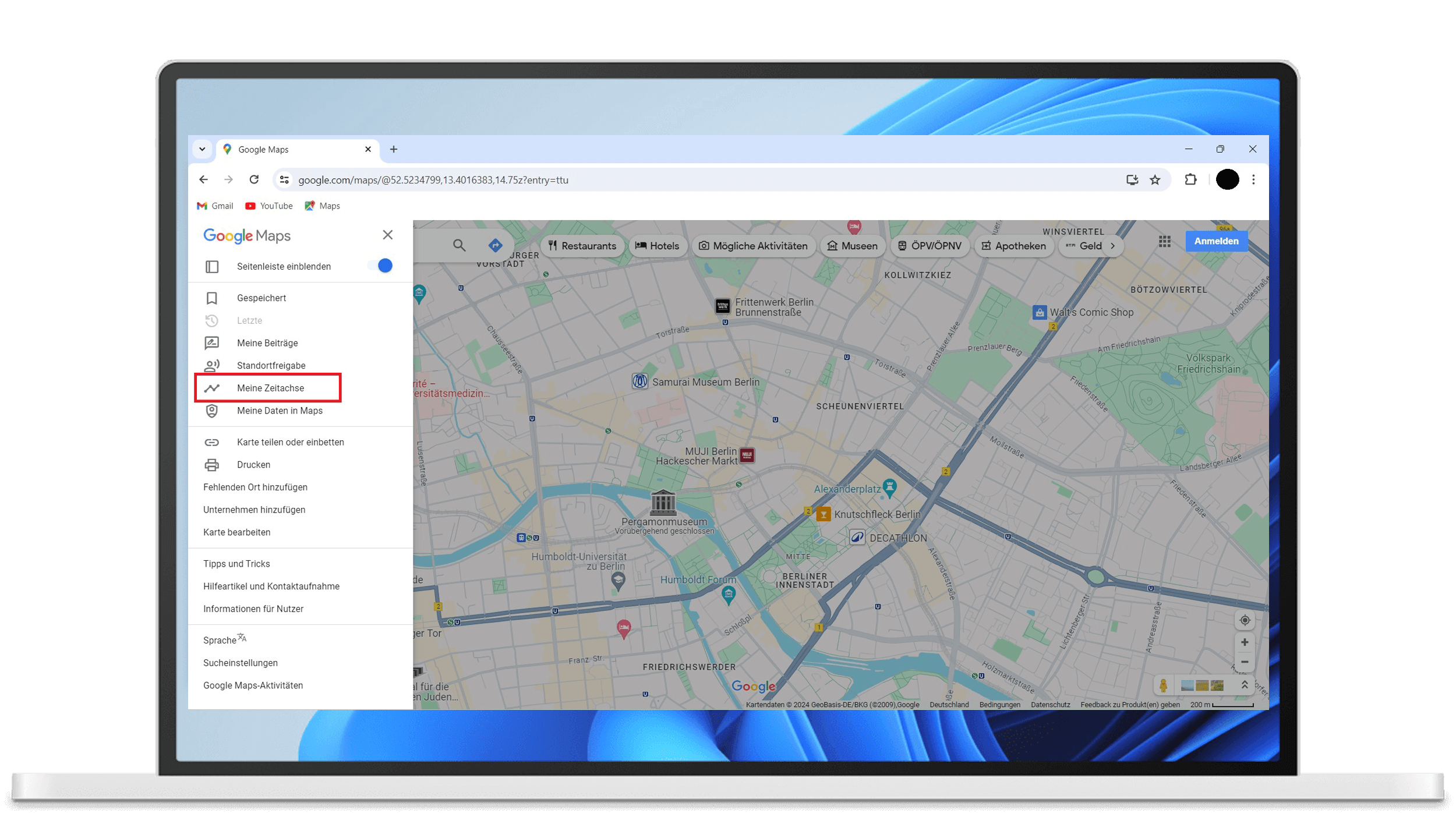
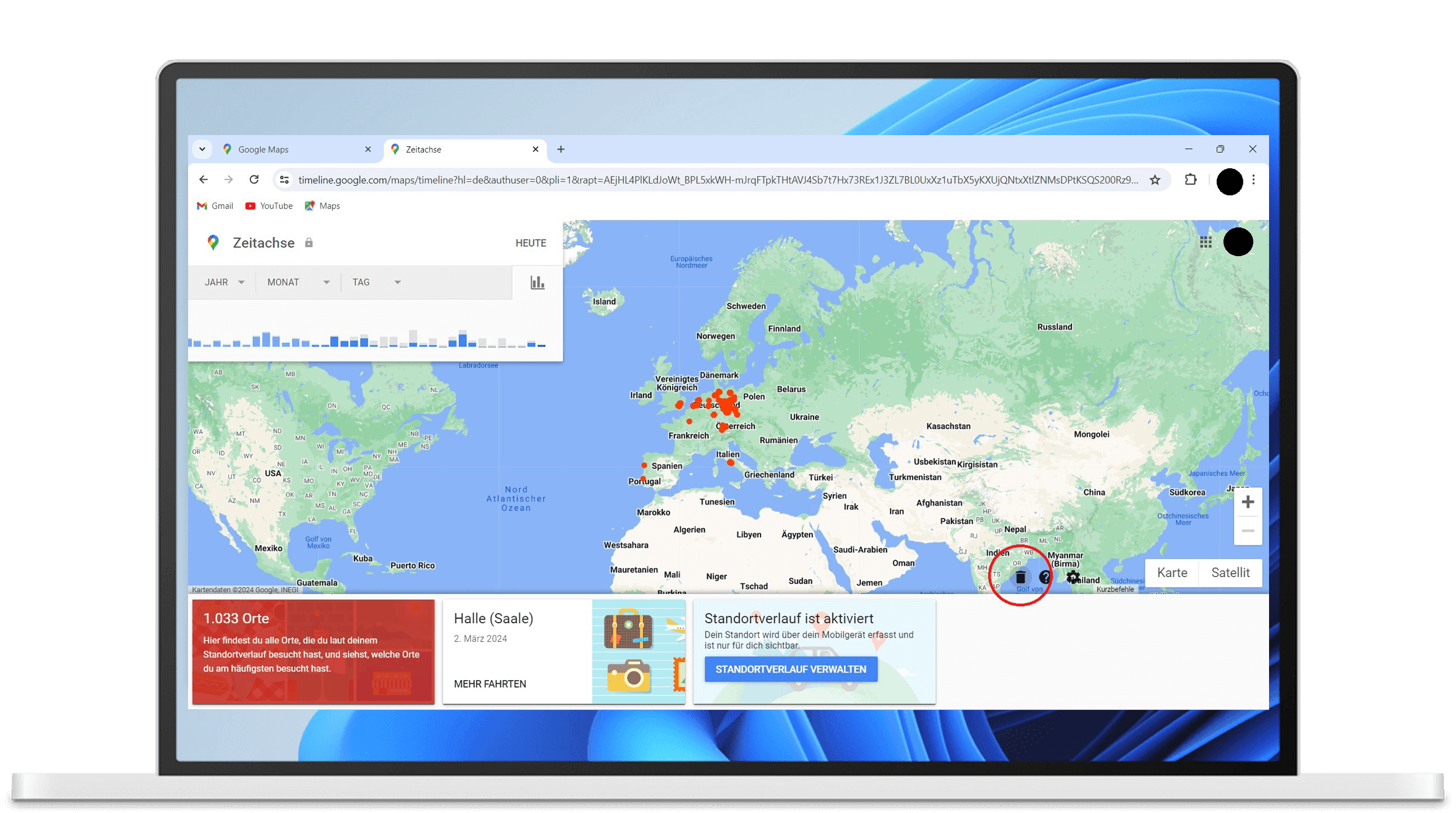
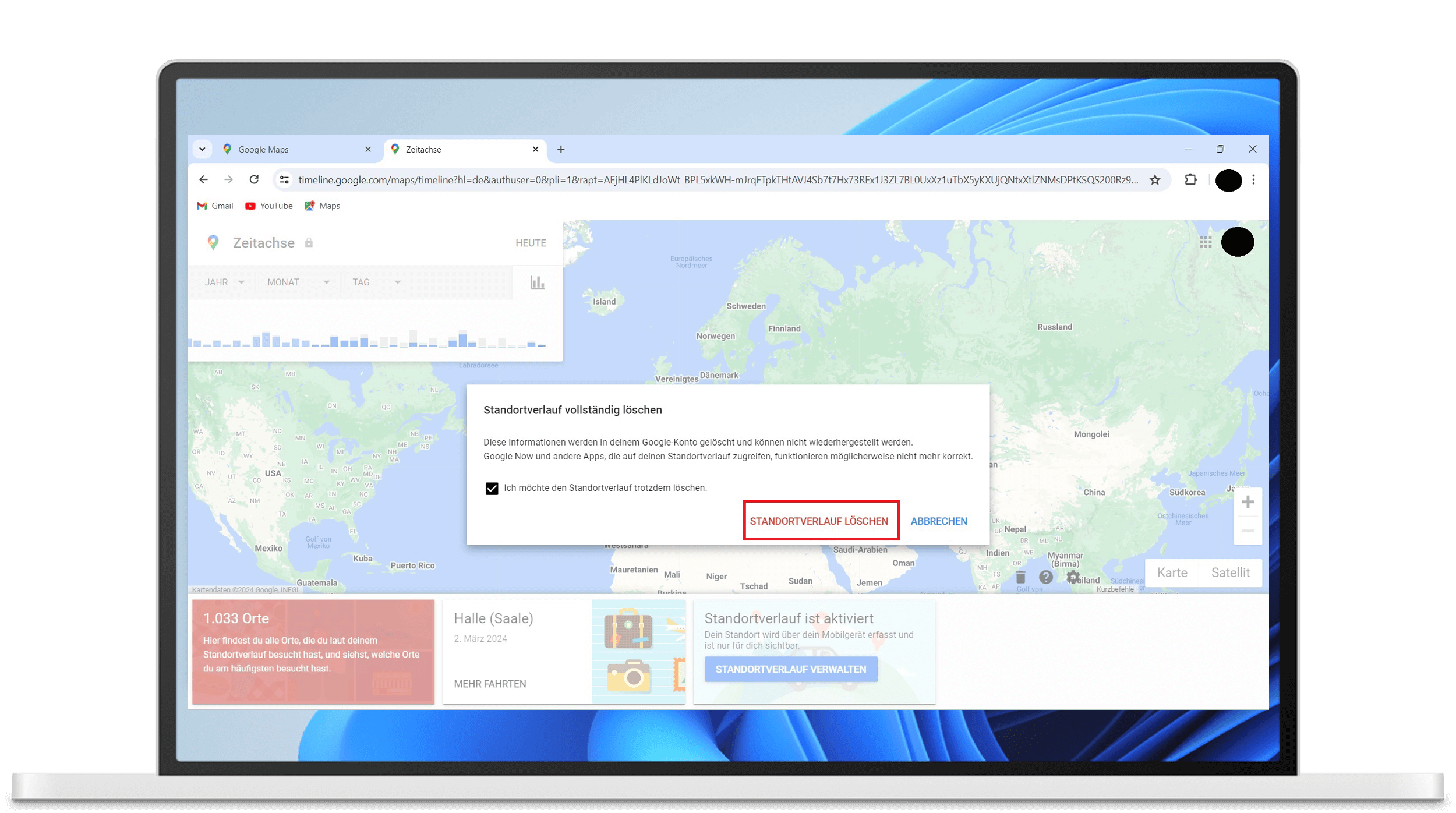
Tipp: Sie können in Maps den Befehl speichern, dass der Dienst regelmäßig den Standortverlauf löscht (beispielsweise alle drei Monate). Gehen Sie dafür in Ihrer Zeitachse auf Standortverlauf verwalten > im neuen Fenster auf Automatisch löschen -> Wählen Sie Ihre gewünschten Lösch-Optionen aus.
Kann ich verhindern, dass Google meinen Suchverlauf oder meine Aktivitäten speichert?
Sie können nicht dauerhaft verhindern, dass Google Ihre Suchverläufe, Standorte und Aktivitäten speichert. Allerdings können Sie die Speicherung pausieren, um Ihre Privatsphäre zu schützen. Diese Option finden Sie wie folgt in Ihrem Google-Konto:
Gehen Sie in Ihrem Google-Konto auf Daten und Datenschutz -> Unter Einstellungen für den Verlauf auf Meine Aktivitäten -> Dort können Sie wählen zwischen Web- und App-Aktivitäten, Standortverlauf und YouTube-Verlauf.
Rufen Sie die gewünschte Kategorie aus, gehen Sie auf den blauen Button Deaktivieren und bestätigen Sie. Möchten Sie die Speicherung fortsetzen, können Sie dies hier reaktivieren. Auch Löschungen sämtlicher Daten sind hier möglich.
Tipp: Auch der Google Assistant (auf allen Android Smartphones vorinstalliert) sammelt Ihre Daten. Sie sollten den Google Assistant deaktivieren, wenn Sie nicht möchten, dass Google Informationen über Sie auf seinen Servern speichert.
Bei diesen Android-Handys können Sie das Löschen des Google-Suchverlaufs gleich ausprobieren:
Artikel verfasst von Matthias aus dem Drei Redaktionsteam.
Über den Autor:
Wer es nicht im Kopf hat, hat es in den Beinen? Nicht mit Redakteur Matthias. Denn wo immer es einen Life Hack oder einen Kniff gibt, der uns das Leben erleichtert: Matthias kennt ihn – und teilt sein Wissen in seinen Artikeln gerne mit Ihnen. Sie wollen mehr davon? Hier geht es zu allen Beiträgen von Matthias rund um die besten Tipps & Tricks.